
Fangen Sie Ihren Tag damit an, "Hey, Cortana" zu sagen? Ob Sie nach Hilfe mit Aufgaben fragen Wie Sie Cortana organisieren Ihr Leben Wie Sie Cortana organisieren Ihr Leben Ihr Leben ist so komplex, Sie verdienen einen persönlichen Assistenten. Lernen Sie Cortana kennen, Ihren virtuellen Assistenten, der bereit ist, Ihnen auf der Zunge zu helfen. Wir zeigen Ihnen, wie Sie Aufgaben effektiv nach Cortana delegieren können. Mehr lesen oder Informationen sammeln, Cortana ist ein wunderbares und nützliches Werkzeug. Aber manche mögen sich fragen, was Cortana genau machen kann.
Hier ist eine Liste von grundlegenden und nicht so offensichtlichen Befehlen, mit denen Cortana Ihnen helfen kann.
Informieren Sie sich über standortbasierte Informationen
Sie können praktische Informationen für Ihren aktuellen Standort oder einen anderen Ort auf der ganzen Welt erhalten. Wenn Sie eine Reise oder nur eine Nacht in der Stadt planen, versuchen Sie diese Fragen und Befehle:
Zeit und Wetter
- "Wie spät ist es?" Oder "Wie spät ist es in [Ort]?"
- "Wie ist das Wetter?" Oder "Wie ist das Wetter in [Ort]?"
- "Wie ist das Wetter für morgen [oder nächste Woche]?"
Filme und Restaurants
- "Welche Filme spielen morgen?"
- "Um welche Zeit spielt [Filmtitel] heute Abend?"
- "Wo kann ich Pizza in der Nähe bekommen?"
- "Wo ist der beste Burger in [Ort]?"
Entfernung und Richtungen
- "Wo ist der nächste Ort (Geschäft oder Ort)?"
- "Wie weit ist es [Ort]?"
- "Geben Sie mir eine Wegbeschreibung zu [Geschäft, Ort oder Attraktion]."
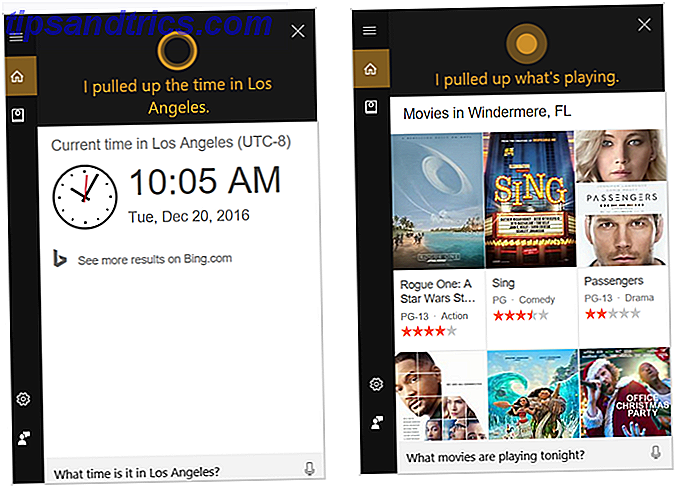
Erhalten Sie grundlegende Informationen
Cortana kann Ihr grundlegendes Wörterbuch in Windows 10 sein Cortana kann Ihr persönliches Wörterbuch in Windows 10 sein Cortana kann Ihr persönliches Wörterbuch in Windows 10 sein Vielleicht sind Sie daran gewöhnt, Wörter für eine kleine Hilfe auf ihre Definitionen zu googeln, aber Cortana kann Ihnen direkt von Ihrem helfen Windows 10 Taskleiste. So können Sie schnell ein beliebiges Wort definieren. Weiterlesen . Ob Sie Ihre Anfrage lieber eingeben oder einen Sprachbefehl verwenden möchten, hier einige Beispiele, die Sie mit einer einfachen Frage oder einem einfachen Befehl erhalten können:
Definitionen und Übersetzungen
- "Definieren Sie [Wort]".
- "Übersetze [Wort] in [Sprache]."
- "Wie sagt man [Wort] in [Sprache]?"
Entfernungs- und Einheitenumrechnungen
- "Konvertiere [X Meilen] in [Kilometer]." ODER "Konvertiere [X Unzen] in [Tassen]."
- "Wie viele [Zoll] sind in [Fuß]?" ODER "Wie viele [Tassen] sind in [Gallone]?"
Mathematische Gleichungen
- "Was ist [Prozent] von [Nummer]?"
- "Was ist [Nummer] geteilt durch [Nummer]?" ODER "Was ist [Nummer] minus [Nummer]?"

Fragen Sie nach Details
Vielleicht möchten Sie die Punktzahl eines Sportspiels, das Sie verpasst haben, die neuesten Schlagzeilen oder Details zu einer Person, einem Ort oder einer Sache. Cortana gibt Ihnen entweder die Informationen, die Sie benötigen, oder öffnen Sie Microsoft Edge. Bleiben Sie produktiv mit Microsoft Edge. Bleiben Sie produktiv. Mit Microsoft Edge Microsoft Edge einige große Produktivitätsfunktionen. Von integrierten Tools bis hin zu zeitsparenden Erweiterungen - hier sind nur einige Beispiele, die Ihnen helfen können, produktiv zu bleiben. Lesen Sie mehr mit Suchergebnissen für Sie angezeigt.
Sport und Nachrichten
- "Wie war das Ergebnis des letzten [Sportmannschaft] Spiels?"
- "Wann spielt das [Sportteam] als nächstes?"
- "Was gibt es in den Nachrichten für [Standort]?" ODER "Was sind die [Branchen] -Nachrichten?"
- "Was sind die neuesten Schlagzeilen?" ODER "Was sind die Schlagzeilen von heute?"
Informationen und Anleitungen
- "Wer ist [Name der Person]?" ODER "Was ist [Objektname]?"
- "Wo ist [Ort]?"
- "Wie machst du einen [Kuchen]?" ODER "Wie reparierst du einen [Wasserhahn]?"

Offene Befehle ausgeben
Cortana kann Websites in Microsoft Edge, installierten Anwendungen oder Einstellungen auf Ihrem Computer schnell öffnen.
Nutzen Sie diese schnellen Aktionen:
- "Öffnen Sie [Website]." Sie können Websites wie CNN, Netflix oder Amazon öffnen.
- "Öffnen Sie [eine App]." Sie können installierte Apps wie Twitter, Skype oder Taschenrechner öffnen.
- "Einstellungen öffnen". Sie können auch bestimmte Einstellungen wie Wi-Fi, Netzwerk oder Anzeigeeinstellungen öffnen.

Aufgaben ausführen
Eine der nützlichsten Aktionen, die Cortana für Sie tun kann, ist das Ausführen von Aufgaben. Mit einfachen Anweisungen zu Cortana, können Sie sich um diese Elemente schnell kümmern:
- "Erinnerung einstellen" ODER "Erinnerung an [Erinnerungstitel] setzen"
- "Notieren Sie sich eine Notiz." ODER "Notieren Sie sich [Titel notieren]."
- "Timer einstellen" ODER "Timer für [Countdown-Zeit] einstellen"
- "Ereignis hinzufügen" ODER "[Name des Ereignisses] zum Kalender hinzufügen"
- "Textnachricht senden" ODER "Text an [Kontaktname] senden"
- "E-Mail senden" ODER "E-Mail an [Name des Kontakts] senden"

Wunderlist benutzen
Cortana wurde kürzlich in den beliebten Aufgabenlisten-Manager Wunderlist integriert. So können Sie verschiedene Befehle verwenden, um Ihre Aufgaben zu verwalten:
- "Erstellen Sie [Liste Name] Liste."
- "Fügen Sie [Element] zu [Listenname] hinzu."
- "Zeige [Listenname]."
- "Zeige alle Listen."

Um diese Funktion zu nutzen, stellen Sie sicher, dass Sie Cortana mit Wunderlist verbunden haben Ihre beste Windows 10 Aufgabenliste App ist Cortana + Wunderlist Ihre beste Windows 10 Aufgabenliste App ist Cortana + Wunderlist Cortana kann Aufgabe und To-Do-Listen zu behandeln. Sie verbindet sich nun auch mit deiner Wunderlist. Wir zeigen Ihnen, wie Sie mit Cortana alle Ihre Listen verwalten können. Weiterlesen .
Öffnen Sie Cortana und wählen Sie Notebook > Verbundene Accounts . Klicken Sie rechts neben Wunderlist auf den Link Aus, um die Verbindung zu aktivieren . Klicken Sie im nächsten Bildschirm auf die Schaltfläche Verbinden . Folgen Sie dann den Anweisungen, um sich in Ihrem Wunderlist-Account anzumelden.
Viel Spaß mit deinen Tunes
Wenn Sie Songs mit der Groove Music App unter Windows 10 anhören, kann Cortana diese für Sie steuern.
Und wenn du wissen willst, welcher Song gerade spielt, frag einfach. Hier sind die hilfreichen Musikbefehle:
- "Spiel Musik."
- "Spiel [Künstler]."
- "Spiele [Genre]."
- "Spiele [Albumtitel]."
- Um ein Lied zu identifizieren, tippen Sie einfach auf das Musiknoten-Symbol auf Cortana. Dies funktioniert sowohl mit einem Titel auf Ihrem Computer als auch mit einem externen Titel.

Spaß haben
Cortana ist nicht die ganze Zeit Geschäft. Wenn Sie Lust auf ein bisschen Spaß haben, können Sie so etwas sagen:
- "Erzähl mir einen Witz." ODER "Erzähl mir einen Kinderwitz, einen Anwaltwitz oder einen schmutzigen Witz."
- "Erzähle mir eine Geschichte." Dann wirst du gefragt, ob du eine wahre oder erfundene Geschichte willst.
- "Lass uns ein Spiel spielen." Dann wirst du in Filmquiz herausgefordert.
- "Rock, Papier, Schere." ODER "Flip a Coin." Sie werden Cortanas Wahl sehen.

Sei einfach dumm
Für einige witzige und nur alberne Antworten von Cortana, wenn Sie ein paar Minuten Zeit haben, versuchen Sie diese und sehen Sie, was passiert:
- "Was ist deine Lieblingsfarbe?"
- "Was ist dein Nachname?"
- "Was sagt ein [Tier]?"
- "Sing mir eine Melodie." ODER "Sing mir alles Gute zum Geburtstag."
- "Magst du Microsoft?" ODER "Magst du Apple, Google oder Siri?"

Was fragst du Cortana für die meisten?
Ob es um Aufgabenhilfe, Informationsrecherche oder einfach nur Spaß geht, wofür bitten Sie Cortana am meisten?
Wenn Sie einen dieser Befehle häufig verwenden oder andere hier nicht aufgeführt haben Wie kann Cortana zum Analysieren von Daten mit Power BI verwendet werden Wie wird Cortana zum Analysieren von Daten mit Power BI verwendet? Möchten Sie Ihre Datenanalyse vereinfachen? Erhalten Sie schnelle Antworten von Cortana mit diesem Führer. Lesen Sie mehr, die Sie teilen möchten, wir würden uns freuen, von Ihnen zu hören!
Bildquelle: ymgerman und Blan-k über Shutterstock.com



